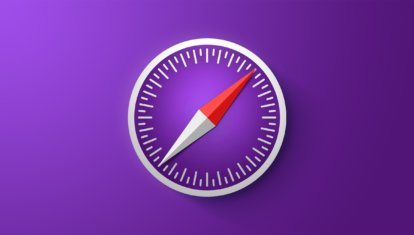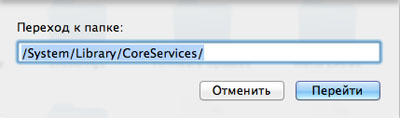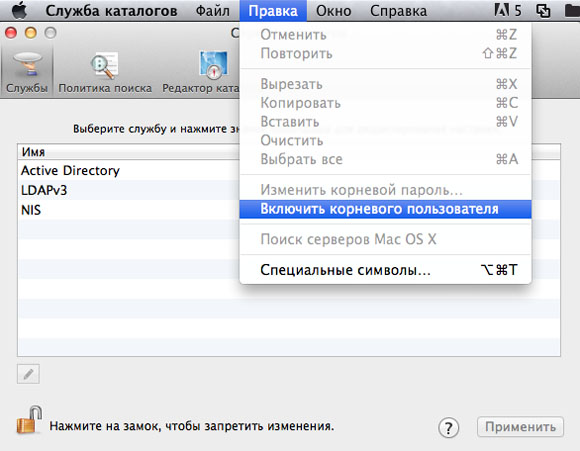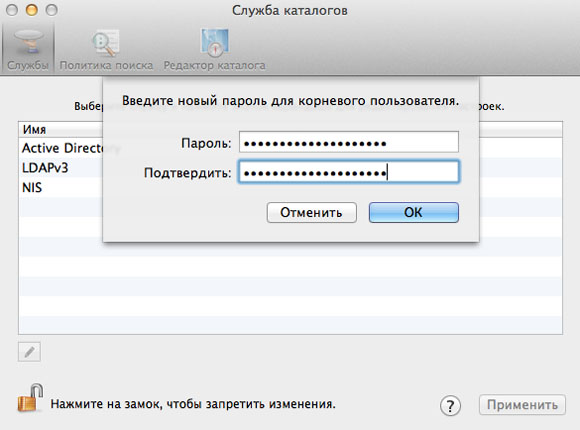- Включение учетной записи пользователя root на компьютере Mac или изменение пароля root
- Включение и отключение учетной записи пользователя root
- Вход в систему в качестве пользователя root
- [Советы и трюки] Получаем статус root-пользователя в OS X Mavericks
- Лонгриды для вас
- О корневом пользователе
- Ввод команд администратора в Терминале на Mac
- Активируем Root пользователя в Mac OS X
- Включаем Root пользователя в Mac OS X:
Включение учетной записи пользователя root на компьютере Mac или изменение пароля root
Администраторы компьютеров Mac могут использовать учетную запись пользователя root для выполнения задач, требующих доступа к расширенному списку областей системы.
Пользователь root — это суперпользователь с привилегиями чтения и записи в дополнительных областях системы, включая файлы в учетных записях других пользователей macOS. По умолчанию пользователь root отключен. Если не удается войти в систему компьютера Mac с учетной записью администратора, включите пользователя root и выполните вход как пользователь root, чтобы выполнить свою задачу.
Учетная запись пользователя root не предназначена для повседневной работы. Ее привилегии позволяют вносить изменения в файлы, необходимые для работы компьютера Mac. Для отмены таких изменений может потребоваться переустановка системного ПО. После выполнения задачи пользователя root следует отключить.
Безопаснее использовать команду sudo в программе «Терминал» вместо включения пользователя root. Чтобы узнать о команде sudo , откройте программу «Терминал» и введите man sudo .
Включение и отключение учетной записи пользователя root
- Перейдите в меню Apple () > «Системные настройки» и откройте вкладку «Пользователи и группы» (или «Учетные записи»).
- Щелкните
, затем введите имя и пароль администратора.
- Нажмите «Параметры входа».
- Нажмите «Подключить» (или «Изменить»).
- Нажмите «Открыть Службу каталогов».
- Щелкните
в окне «Служба каталогов», затем введите имя и пароль администратора.
- Выполните следующие действия в строке меню «Службы каталогов»:
- Выберите «Правка» > «Включить корневого пользователя» и введите пароль для пользователя root.
- Или выберите «Правка» > «Отключить корневого пользователя».
Вход в систему в качестве пользователя root
Если пользователь root включен, его привилегии доступны только после входа в систему в качестве пользователя root.
- Перейдите в меню Apple > «Завершить сеанс», чтобы выйти из текущей учетной записи пользователя.
- В окне входа введите имя пользователя root и пароль, созданный для пользователя root.
Если в окне входа отображается список пользователей, нажмите кнопку «Другой» и выполните вход.
Не забудьте отключить учетную запись пользователя root после выполнения задачи.
Источник
[Советы и трюки] Получаем статус root-пользователя в OS X Mavericks
Как известно, операционная система OS X достаточно закрыта для своих пользователей. Конечно, некоторые «двери» можно открыть с помощью нашего любимого «Терминала», но и он не всемогущ. Чтобы получить доступ абсолютно ко всему, что только можно найти в OS X Mavericks, нужно получить права root-пользователя. Получить их можно достаточно просто, но если вы сейчас вообще не понимаете, о чем идет речь: лучше не рисковать, проблем будет больше.
Для начала вам нужно зайти в «Системные настройки» на своем Mac в раздел «Пользователи и группы». В левом нижнем углу расположен замочек, нажмите на него и введите свой пароль и подключите сервер учетных записей, затем нажмите «Параметры входа». В появившемся окошке нажмите на кнопку «Открыть службу каталогов».
В новом окне снова нажмите на замочек и введите пароль. Затем, нажав на пункт «Правка» в верхнем меню, выберите пункт «Включить корневого пользователя». На этом этапе потребуется придумать пароль и подтвердить его. Почти все. Осталось только открыть «Терминал» и ввести туда следующую команду: su root. И, конечно, последний шаг – ввести пароль. Готово, права root-пользователя получены: повелевайте и властвуйте в OS X Mavericks на своем Mac.
Новости, статьи и анонсы публикаций
Свободное общение и обсуждение материалов
Лонгриды для вас
Пользователи по-разному относятся к родному браузеру от компании Apple. Одни его очень любят и не приемлят альтернативы, другие переходят на Chrome. Круто, что уже сейчас можно установить Safari на macOS Big Sur. В статье рассказываем, как это сделать.
iPhone 13 и 13 Pro по традиции получили эксклюзивные обои, недоступные на всех остальных устройствах Apple. Однако мы знаем, где и как их можно скачать в высоком качестве, а затем установить абсолютно на любой смартфон
Apple договорилась с биржей Coinbase о поддержке криптовалютных платежей сервисом Apple Pay. Правда, для этого нужно оформить специальную карту — Coinbase Card
Источник
О корневом пользователе
Пользователь с именем root, или суперпользователь, — это особая пользовательская учетная запись в UNIX-подобных операционных системах, которая обладает неограниченными правами чтения и записи на всей файловой системе в OS X 10.10 или более ранних. В OS X 10.11 и более поздних права пользователя root на запись в определенных областях файловой системы ограничены.
По умолчанию корневой пользователь отключен. Хотя его можно включить, настоятельно рекомендуется не входить в систему Mac как корневой пользователь ни локально, ни удаленно. Вместо этого для выполнения задач, для которых необходимы права корневой учетной записи, используйте инструмент командной строки sudo . Доступ к sudo можно ограничить путем создания списка пользователей в файле /private/etc/sudoers.
ПРЕДУПРЕЖДЕНИЕ. Соблюдайте предельную осторожность, если Вы вошли в систему как корневой пользователь. Можно повредить систему, переместив или удалив важные файлы. Устранить такие проблемы можно будет, только переустановив систему macOS. Завершив действия, которые требуют присутствия корневого пользователя, сразу же выйдите из системы, войдите под учетной записью администратора и отключите корневого пользователя.
Порядок подключения корневого пользователя см. в статье службы поддержки Apple Включение учетной записи пользователя root на компьютере Mac или изменение пароля root. Используйте сложный пароль для корневого пользователя, содержащий буквенно-цифровые и специальные символы, чтобы предотвратить несанкционированный доступ к корневой учетной записи.
Источник
Ввод команд администратора в Терминале на Mac
Для выполнения многих команд управления сервером требуются права администратора или корневого пользователя, также называемого суперпользователем.
Например, если Вы не являетесь администратором или корневым пользователем, при вводе команды shutdown будет выдана следующая ошибка:
Причина заключается в том, что команду shutdown может выполнить только корневой пользователь или администратор с правами корневого пользователя.
Чтобы выполнить команды с правами суперпользователя, используйте команду sudo . sudo обозначает superuser do (выполняется суперпользователем).
Следующий пример работает на компьютерах с установленной macOS. Не выполняйте его, если не хотите перезагружать компьютер.
Потребуется ввести пароль текущего пользователя.
Команду sudo может использовать только администратор. Если Вы еще не вошли в систему как администратор, Вы можете сделать это с помощью следующей команды, где adminUsername — это имя администратора:
Потребуется ввести пароль adminUsername, после чего будет открыта новая shell для этого пользователя.
Если это необходимо для выполнения команды, Вы можете переключиться на корневого пользователя с помощью команды su . В обычных обстоятельствах не рекомендуется входить в систему в качестве корневого пользователя.
Важно! Если Вы использовали команду su для входа в систему в качестве корневого пользователя, соблюдайте особую осторожность, поскольку Ваших прав хватит для внесения серьезных изменений и остановки работы компьютера.
Источник
Активируем Root пользователя в Mac OS X
Root-пользователь в Mac OS X это специальная учетная запись с наивысшим уровнем доступа и приоритетом в системе. В основном она предназначена для администрирования, наблюдения и устранения серьезных неполадок в OS X.
Стандартно данная «учетка» отключена в системе, но если очень нужно то ее можно включить при помощи совсем нехитрого способа. Вообше, если у вас нет четкой необходимости в использовании Root-пользователя, то лучше всего оставить его неактивным.
Включаем Root пользователя в Mac OS X:
1) На Рабочем столе нажимаем сочетание « Command + Shift + G », откроется строка перехода к папкам. Здесь вводим: « /System/Library/CoreServices/ ».
2) В папке CoreServices находим и запускаем Службу каталогов.
3) В Службе каталогов нажимаем на «Замок» для того чтобы разрешить внесение изменений и вводим пароль Администратора, если попросят.
4) Дальше в верхней строке меню выбираем пункт «Правка» и в выпадающем окне кликаем по пункту «Включить корневого пользователя».
5) Устанавливаем хороший пароль для учетной записи Root пользователя.
*Пароль можно сменить при помощи Terminal, введя команду « sudo passwd ». Также можно задействовать Службу каталогов для смены пароля Root.
Теперь вы получили в распоряжение Root доступ в OS X. Данная учетная запись не будет показываться в стандартном разделе «Пользователи и Группы» в настройках. С помощью Root вы используете полный доступ ко всей информации и файлам Mac OS X, а также возможность удалять или изменять файлы системы. Настоятельно рекомендуем вам устанавливать сложный пароль для этой учетной записи, что бы избежать возможного риска со стороны.
Источник
 , затем введите имя и пароль администратора.
, затем введите имя и пароль администратора.